Samsung Monitörün yenileme hızı hakkında detaylı bilgiye nasıl ulaşabilirim?
Hz nedir?
Genel Bakış
Yenileme hızı, monitörünüzün ne kadar hızlı yenileneceğini kontrol eder. Bunu ne kadar hızlı yaparsa, gözünüz o kadar az titreme fark eder. Çoğu zaman monitörler kabul edilebilir bir varsayılan yenileme hızı ayarlasa da, en iyi performansı elde etmek için monitörünüzün desteklediği maksimum yenileme oranını kullanmaya ayarlamayı kontrol etmek gerekebilir. Oyuncular online oyunlarda ekran yırtılmasını ortadan kaldırmak için FreeSync veya G-Sync'i etkinleştirerek daha iyi bir oyun deneyimi elde etmektedirler.


Not: Bir monitörün yenileme hızı, monitörün görüntüleyebileceği saniye başına maksimum görüntü sayısıdır ve genellikle Hz cinsinden hesaplanır (60Hz, 144Hz veya 240Hz gibi). Bağlı bilgisayarınızdan veya konsoldan hem yenileme hızınız hem de saniyedeki kare sayısı (FPS) yüksek olduğunda, daha azıyla daha akıcı, daha hızlı animasyon elde edersiniz . Pencereleri hareket ettirdiğinizde, bir video izlediğinizde veya bir oyun oynadığınızda, hareketler daha yumuşak ve daha doğal görünecektir.

- Neredeyse her zaman yenileme hızınızı en yüksek ayara ayarlamak isteyeceksiniz, ancak bazı nadir durumlarda, beğenmediğiniz titreme yaşarsanız veya bağlı cihaz belirli ayarlarda garip davranırsa, daha düşük ayarlamanız gerekebilir.
- Yenileme hızınızın monitörünüzün ve bilgisayarınızın izin verdiği maksimum değere ayarlandığından emin olun.

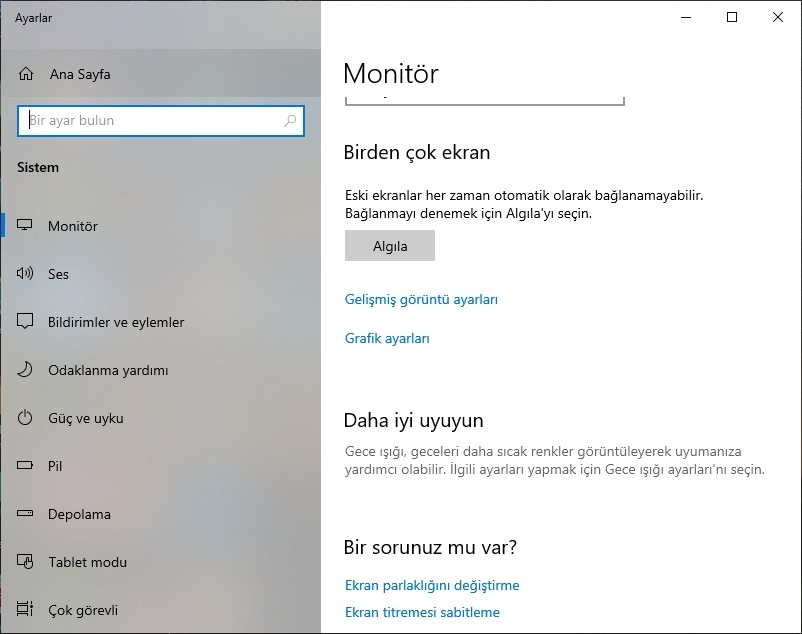
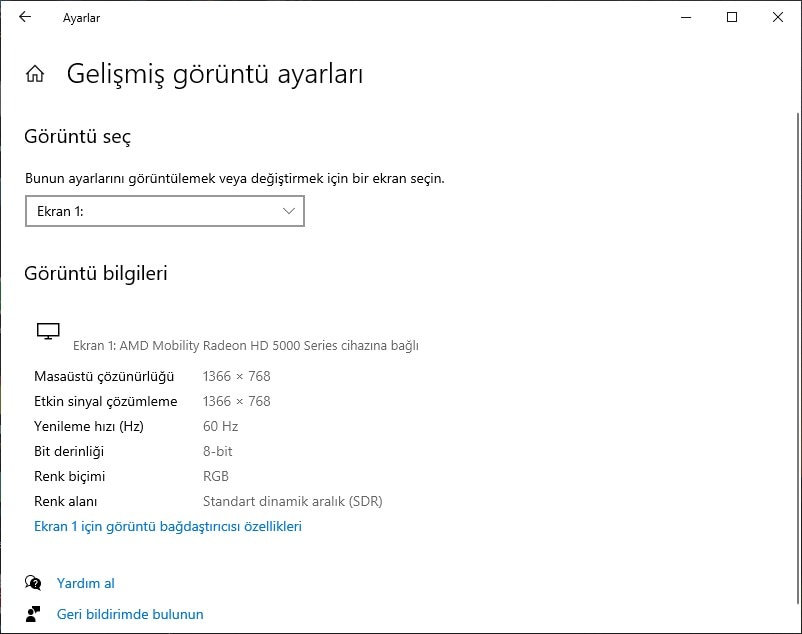
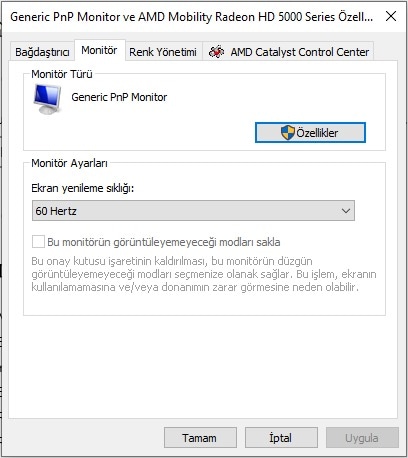

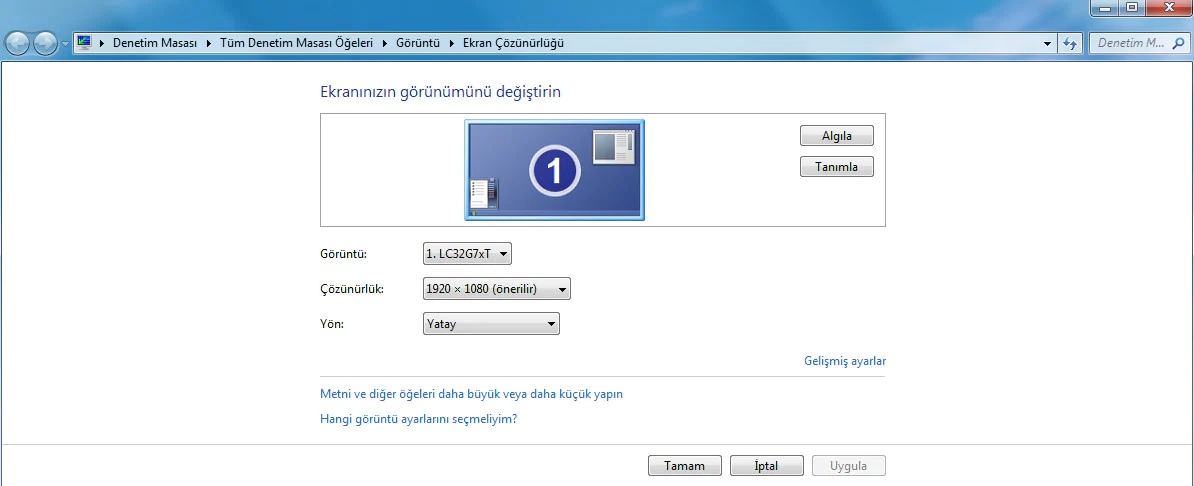

Mac'te yenileme hızını ayarlarmak için lütfen aşağıdaki adımları takip edin:
- Yenileme hızınızın monitörünüzün ve bilgisayarınızın izin verdiği maksimum değere ayarlandığından emin olun.
- Başlat'a gidin ve Sistem Tercihlerini açın . Ekranlar'ı tıklayın (birden fazla monitör kullanıyorsanız bu ayrı bir pencere açacaktır). Değiştirmekte olduğunuz monitörü seçin, en soldaki Görüntü sekmesine tıklayın ve ardından Ölçekli seçeneğine tıklayın . İstediğiniz yenileme oranını seçin ve monitörünüz otomatik olarak güncellenecektir.
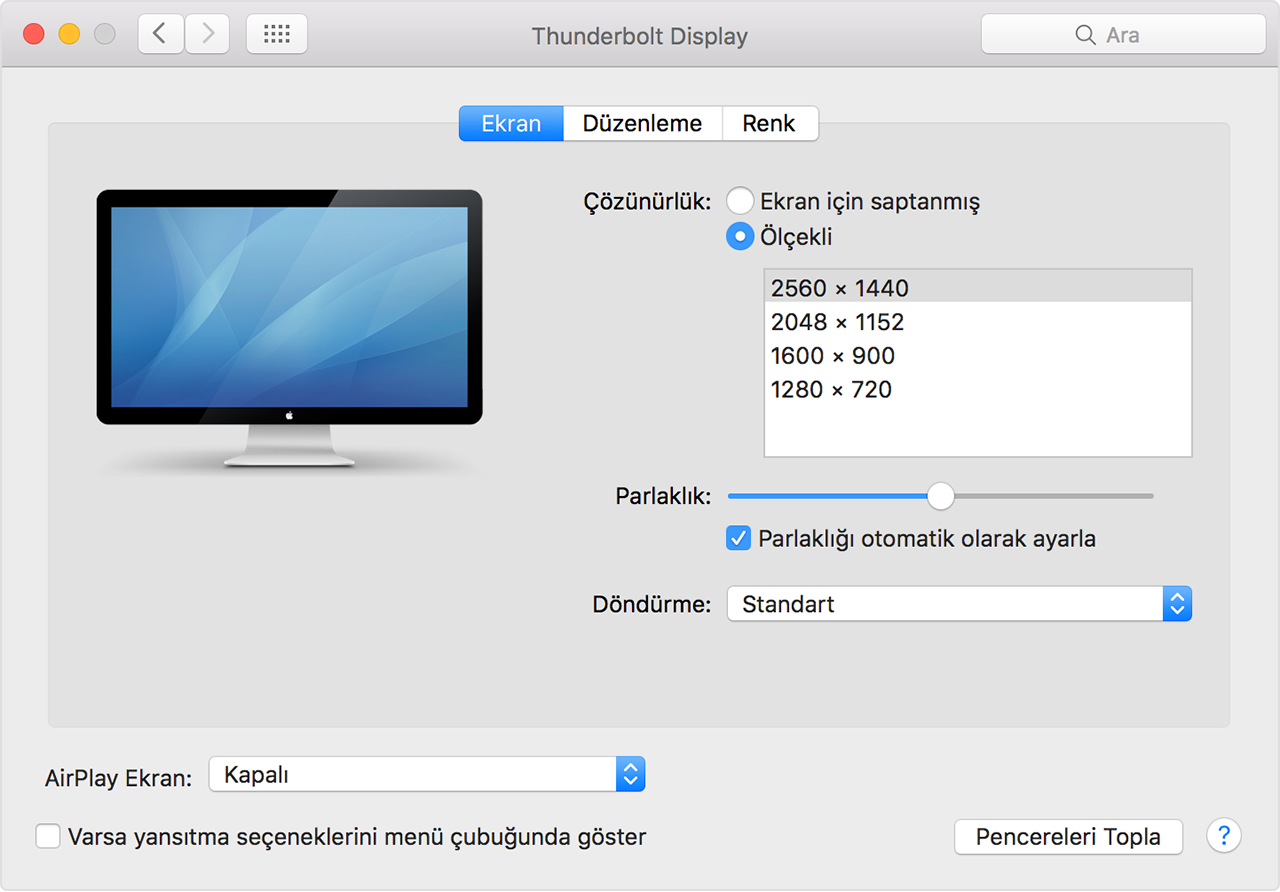
- Monitörünüzün yüksek bir yenileme hızına sahip olması, oynadığınız oyunun onu her zaman sonuna kadar kullanacağı anlamına gelmez. Oyununuzun saniyedeki kare sayısı (FPS) yenileme hızınızla eşleşmediğinde, ekranda takılma (aynı kare iki veya daha fazla görüntülendiğinde) veya ekran yırtılması (monitör aynı anda 2 kare görüntülemeye çalışır ve iki yarım arasındaki bir çizgide). Vsync, tüm ekstra karelerden kurtulan bir seçenektir. Ancak VRR (değişken yenileme hızı) yeni altın standarttır: her kare monitörünüze ayrı ayrı verilir ve atlama, takılma, yırtılma olmadan tek tek görüntülenir.

- İki tür VRR vardır: AMD'nin FreeSync'i ve Nvidia'nın G-Sync'i. Tek ihtiyacınız olan şey monitörünüz değil. Cihazınız da desteklemeli ve eşleşmelidir. FreeSync monitörleri G-Sync'i tam potansiyelinde kullanamaz (Nvidia tarafından onaylanmadıkça) ve G-Sync monitörleri FreeSync'i kullanamaz. FreeSync ve G-Sync, Mac'te değil, yalnızca Windows'ta kullanılabilir, ancak FreeSync teknolojisi daha yeni yeni Xbox modelleri gibi bazı konsollarda da kullanılmaya başlamıştır.
- Bilgisayarınız veya konsolunuz FreeSync kullanıyorsa, FreeSync desteği olan bir monitör edinin, örneğin CRG9 Çift Oyun Monitörü bilgisayarınız G-Sync kullanıyorsa, G-Sync kullanan bir monitör edinin.

Not: FreeSync bir HDMI kablosu kullanabilse de, G-Sync'in bir Displayport kablosu gerektirdiğini unutmayalım.
Geri bildiriminiz için teşekkür ederiz
Lütfen tüm soruları cevaplayın.
